php小編百草將為您詳細介紹如何更改Win11螢幕顯示顏色以及在哪裡進行更改。 Win11作為微軟最新發布的作業系統,帶來了全新的介面和功能,其中包含了個人化自訂的選項。透過變更Win11螢幕顯示顏色,您可以調整螢幕的亮度、飽和度、對比度等參數,以滿足個人偏好和環境需求。接下來,讓我們一起來了解具體的操作步驟吧!
在哪裡更改win11畫面顯示顏色
1、先點選「開始」選單,選擇「設定」。
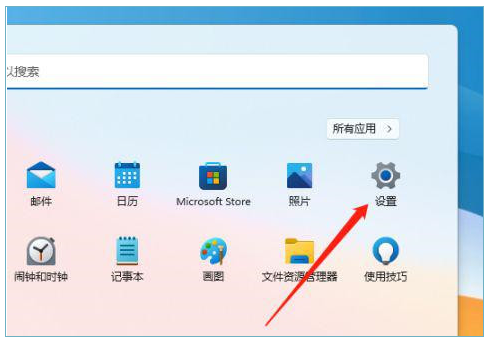
2、滑鼠點選「顯示」。
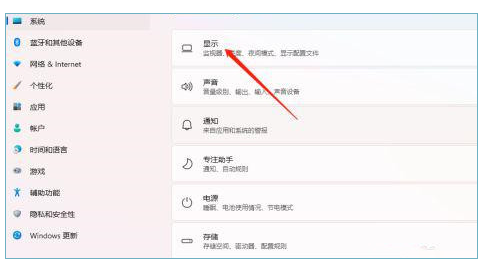
3、滑鼠點選「進階顯示」。
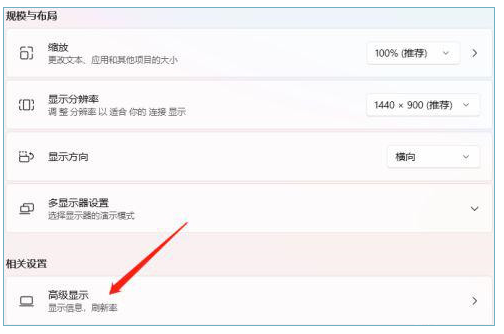
4、接著選擇「顯示器1的顯示適配器屬性」。
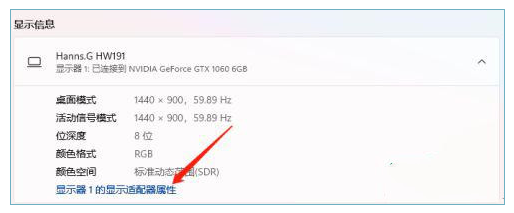
5、滑鼠點選「顏色管理」即可成功調回。
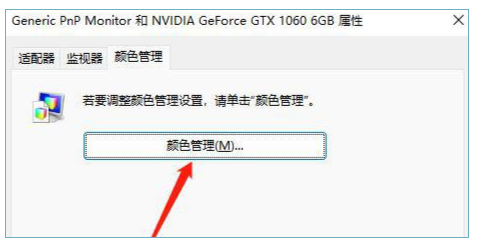
以上是如何更改win11螢幕顯示顏色?在哪更改win11螢幕顯示顏色的詳細內容。更多資訊請關注PHP中文網其他相關文章!




